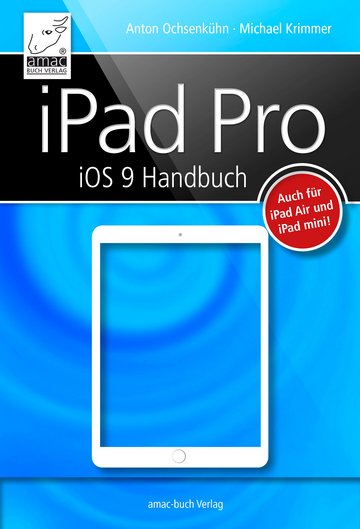| Inhaltsverzeichnis | 4 |
| Vorwort | 10 |
| Kapitel 1 – Das iPad in Betrieb nehmen | 12 |
| Der Unterschied zwischen iPad Cellular (4G) und iPad Wi-Fi | 12 |
| APN-Einstellungen | 13 |
| Installation – ohne geht nix! | 14 |
| WLAN-Unterstützung bei schlechter Verbindung | 16 |
| Das iPad auf iOS 9 aktualisieren | 23 |
| Weitere wichtige Grundeinstellungen | 26 |
| Kapitel 2 – Die wichtigsten Bedienungsfeatures in aller Kürze | 40 |
| Die Tasten des iPads | 40 |
| „Zurück zu ...“ als Alternative zum Multitasking | 42 |
| iPad und Smart Cover bzw. Smart Case | 45 |
| Alles ganz einfach: Gesten | 46 |
| Tastatur und Apple Pencil | 49 |
| Textvorschläge sinnvoll nutzen | 52 |
| Kurzbefehle der Tastatur nutzen | 57 |
| Die virtuelle Tastatur als Trackpad nutzen | 59 |
| Nachschlagen | 61 |
| Bluetooth-Tastatur | 63 |
| Smart Keyboard für das iPad Pro | 66 |
| Apple Pencil für das iPad Pro | 67 |
| Das Multitasking-Menü | 70 |
| Zwischen Apps wechseln | 71 |
| Apps beenden | 71 |
| Multitasking 2: Slide over | 72 |
| Multitasking 3: Split View | 74 |
| Videos Bild im Bild abspielen | 76 |
| Das iPad ist (begrenzt) intelligent | 79 |
| Siri | 79 |
| Sonderfunktionen im Diktat | 81 |
| Hey Siri! | 87 |
| Musik erkennen mit Siri und Shazam | 87 |
| Kapitel 3 – Das iPad seinen Bedürfnissen anpassen | 88 |
| Hintergrundbild festlegen | 88 |
| Helligkeit einstellen | 90 |
| Home-Bildschirm anpassen | 90 |
| Mehrere Seiten innerhalb der App-Ordner anlegen | 93 |
| Die Mitteilungszentrale | 94 |
| Die Mitteilungszentrale anpassen | 96 |
| Die Art der Signale festlegen | 97 |
| Auf Ereignisse im Sperrbildschirm reagieren | 100 |
| Antworten aus anderen Apps heraus | 100 |
| Nicht stören | 101 |
| Das Kontrollzentrum | 102 |
| Das Kontrollzentrum aufrufen und beenden | 102 |
| Flugmodus | 104 |
| WLAN | 104 |
| Bluetooth | 104 |
| Nicht stören | 104 |
| Rotationssperre | 105 |
| Kontrollzentrum anpassen | 105 |
| Das iPad mit Spotlight durchsuchen | 107 |
| Spotlight auch wieder links | 109 |
| Mit Spotlight per Sprache suchen | 110 |
| Mit Spotlight den Umkreis durchsuchen | 111 |
| Mit Spotlight (Um-)rechnen | 112 |
| Mit Spotlight Apps durchsuchen | 113 |
| Wo Spotlight sucht | 114 |
| Tipps zur Spotlight-Suche | 115 |
| Zwischenablage | 116 |
| Rückgängigmachen | 119 |
| Für die Kleinen: Einschränkungen und geführter Zugriff | 120 |
| Einschränkungen | 120 |
| Bedienungshilfen | 121 |
| Kapitel 4 – Apps, Musik, Filme, E-Books und mehr | 126 |
| Apple-ID | 126 |
| Eine Apple-ID erstellen | 127 |
| App Store | 130 |
| Apps installieren | 131 |
| Gutscheincode einlösen | 133 |
| Apps erneut laden | 134 |
| App-Updates | 135 |
| Kostenfreie Apps von Apple | 138 |
| Hintergrundaktualisierung und Mobile Daten verwenden | 139 |
| Energiefresser erkennen | 141 |
| iTunes Store | 142 |
| Regeln für den Filmverleih | 143 |
| iTunes Match | 143 |
| Tipps für iTunes Match | 144 |
| iTunes U und Podcasts | 145 |
| Der iBooks Store und iBooks | 146 |
| E-Book laden | 146 |
| Wichtige Funktionen von iBooks | 149 |
| Sammlungen | 155 |
| PDF und EPUB | 158 |
| iBooks Author Textbooks | 159 |
| Automatische Downloads | 162 |
| Kapitel 5 – Im Internet unterwegs – Safari | 164 |
| Safari | 164 |
| Safari kennt keine Plug-Ins | 164 |
| Tabs | 164 |
| Die Safari-Oberfläche im Überblick | 166 |
| Surfen im Web | 167 |
| Suchen im Web | 168 |
| Suchen auf einer Webseite | 170 |
| Fotos von Webseiten verwenden | 170 |
| Links weiterverwenden | 171 |
| Reader | 171 |
| Suchmaschine | 173 |
| Leseliste, Lesezeichen und mehr | 174 |
| Privates Surfen | 179 |
| Webseiten in PDFs umwandeln | 181 |
| Safari-Einstellungen | 182 |
| Kapitel 6 – In Verbindung bleiben – Kommunikaiton | 184 |
| Twitter, Facebook, Flickr und Vimeo | 184 |
| Nachrichten | 188 |
| Erste Einstellungen der Nachrichten-App | 189 |
| Sprach- und Videonachrichten senden | 191 |
| SMS-Empfang und -Versand | 193 |
| Gruppennachrichten | 195 |
| Anhänge an einem zentralen Ort | 197 |
| Einstellungen für Nachrichten | 198 |
| Unterhaltungen und Nachrichten löschen | 199 |
| FaceTime | 201 |
| Telefonieren mit dem iPad | 204 |
| E-Mail | 206 |
| Der Unterschied zwischen POP, IMAP und Exchange | 211 |
| Eine E-Mail erstellen | 213 |
| Mailkonto auswählen und Blindkopie verschicken | 214 |
| Formatieren von E-Mails | 215 |
| E-Mails markieren | 216 |
| Wischfunktionen im Posteingang | 217 |
| VIPs | 219 |
| Entwürfe | 220 |
| Konversation | 220 |
| E-Mails durchsuchen | 221 |
| Signaturen | 223 |
| E-Mail-Postfächer erstellen | 224 |
| E-Mails verschieben | 225 |
| E-Mail-Anhang | 226 |
| Markierungen in PDF-Dateien und Bildern | 228 |
| An/Kopie zeigen | 233 |
| Mail im Hoch- und Querformat | 234 |
| Tipps zur Mail-App | 235 |
| Sonstige Kommunikationswege | 239 |
| Kapitel 7 – Wichtige Funktionen der integrierten Apps | 240 |
| Karten | 241 |
| Photo Booth und Kamera | 249 |
| Weitere Aufnahmemodi der Kamera | 252 |
| Tipps zur Kamera-App | 256 |
| Fotos | 257 |
| Die Fotos-App im Überblick | 257 |
| Momente | 258 |
| Einen Fotostream auswählen oder einen neuen anlegen | 259 |
| Optionen innerhalb der freigegebenen Alben | 261 |
| Alles synchron mit der iCloud-Fotomediathek | 262 |
| Fotos und Videos auf das iPad kopieren | 264 |
| Fotos und Videos auf dem Rechner sichern | 264 |
| Mit Alben arbeiten | 266 |
| Ein neues Album erstellen | 267 |
| Fotos innerhalb eines Albums ansehen und verwalten | 268 |
| Fotos bearbeiten | 269 |
| Favoriten definieren | 272 |
| Fotos durchsuchen | 273 |
| Wichtige Einstellungen für die Fotos-App | 274 |
| Tipps zur Fotos-App | 274 |
| Notizen | 275 |
| Zeichnen | 278 |
| Text bearbeiten | 280 |
| Kartenausschnitt zu einer Notiz hinzufügen | 281 |
| Webadresse zu einer Notiz hinzufügen | 282 |
| Tipps zur Notizen-App | 283 |
| Kalender | 284 |
| Neuer Kalendereintrag | 286 |
| Ereignis löschen | 288 |
| Kalender freigeben | 289 |
| Kalender abonnieren | 290 |
| Tipps zu Kalender | 292 |
| Erinnerungen | 293 |
| Kontakte | 297 |
| Zugehörige Personen | 300 |
| Musik: der iPod im iPad | 301 |
| Die Musik-App im Überblick | 301 |
| Musik abspielen | 303 |
| Titel wiederholen, zufällige Wiedergabe und mehr | 305 |
| Nächste Titel | 306 |
| Genius-Listen | 309 |
| Neue Playlists anlegen | 310 |
| Titel zur Playlist hinzufügen | 311 |
| Ein Hörbuch abspielen | 312 |
| Wichtige Einstellungen für die Musik-App | 314 |
| Tipps zur Musik-App | 314 |
| Der iPod im Sperrbildschirm | 315 |
| Radio | 316 |
| Apple Music | 318 |
| Leistungsumfang | 318 |
| Apple Music zeigen | 318 |
| Erst testen – dann abonnieren | 319 |
| Videos: Filme am iPad | 320 |
| Die Videos-App im Überblick | 320 |
| Ein Video auswählen | 321 |
| Ein Musikvideo abspielen | 322 |
| Einen Spielfilm wiedergeben | 323 |
| Die Videoverkleinerung in der Videos-App | 323 |
| Die Einstellungen der Videos-App | 324 |
| Tipps zur Videos-App | 324 |
| Game Center:online spielen am iPad | 325 |
| Game Center einrichten | 325 |
| Die Game Center-App | 326 |
| Uhr | 327 |
| Tipps zur Uhr-App | 328 |
| Einstellungen für Apps | 329 |
| Kapitel 8 – iCloud | 330 |
| iCloud Drive | 331 |
| Die iCloud Drive-App nutzen | 331 |
| Dateien aus der iCloud Drive versenden oder hochladen | 336 |
| Backup | 336 |
| iCloud-Schlüsselbund | 338 |
| Mein iPad suchen | 343 |
| Das iPad ist für Diebe unbrauchbar | 346 |
| Die Internetseite icloud.com | 347 |
| iOS 9 und OS X Yosemite/El Capitan: Handoff | 352 |
| Voraussetzungen für Handoff | 353 |
| Handoff-kompatible Apps | 354 |
| Internetzugang via iPhone und Instant Hotspot | 354 |
| Die Familienfreigabe | 355 |
| Kapitel 9 – Datenaustausch | 362 |
| AirPlay | 362 |
| AirPrint | 365 |
| AirPrint für andere Drucker | 367 |
| AirDrop | 368 |
| AirDrop aktivieren | 368 |
| Teilen | 370 |
| Teilen-Menü konfigurieren | 371 |
| Datenaustausch mit dem iPad | 371 |
| Datenaustausch via iCloud Drive | 371 |
| Datenaustausch via E-Mail | 374 |
| Datenaustausch über weitere Apps | 376 |
| Datenaustausch via Dateifreigabe in iTunes | 379 |
| iTunes | 380 |
| iTunes und Privatfreigabe | 384 |
| Kapitel 10 – Sicherheit und Datenschutz | 386 |
| Den Zugriff reglementieren | 386 |
| Der Code: vielfältige Möglichkeiten bei der Codevergabe | 386 |
| Die Zugangskontrolle per Fingerabdruck (Touch ID) | 387 |
| Vertrauenswürdiger Rechner | 392 |
| Sicherheit und Datenschutz im Internet | 393 |
| Safari: Tracking deaktivieren, Cookies blockieren, Betrugswarnung | 393 |
| Helfen Sie bei der Verbesserung von Dienstenund Produkten – oder eben nicht | 394 |
| Sichere Verbindungen nutzen | 395 |
| VPN nutzen und konfigurieren | 396 |
| iPad für Diebe unbrauchbar machen | 397 |
| Sicherheit für den Sperrbildschirm | 398 |
| Zweistufige Sicherung für die Apple-ID | 401 |
| Datenschutz | 405 |
| Generell gilt: Zugriff von Apps im Auge behalten | 405 |
| Ihr iPad weiß, wo Sie sich aufhalten | 406 |
| Ortungsdienste immer aktiv – oder nicht | 407 |
| Ad-Tracking – besser nicht | 408 |
| App Store: geprüfte Apps garantiert | 409 |
| Kapitel 11 – Troubleshooting | 410 |
| iPad wiederherstellen mit Backup über iTunes oder iCloud | 410 |
| iPad zurücksetzen | 411 |
| iPad neu booten | 412 |
| Wenn überhaupt nichts mehr geht: der Wartungszustand | 413 |
| Index | 414 |